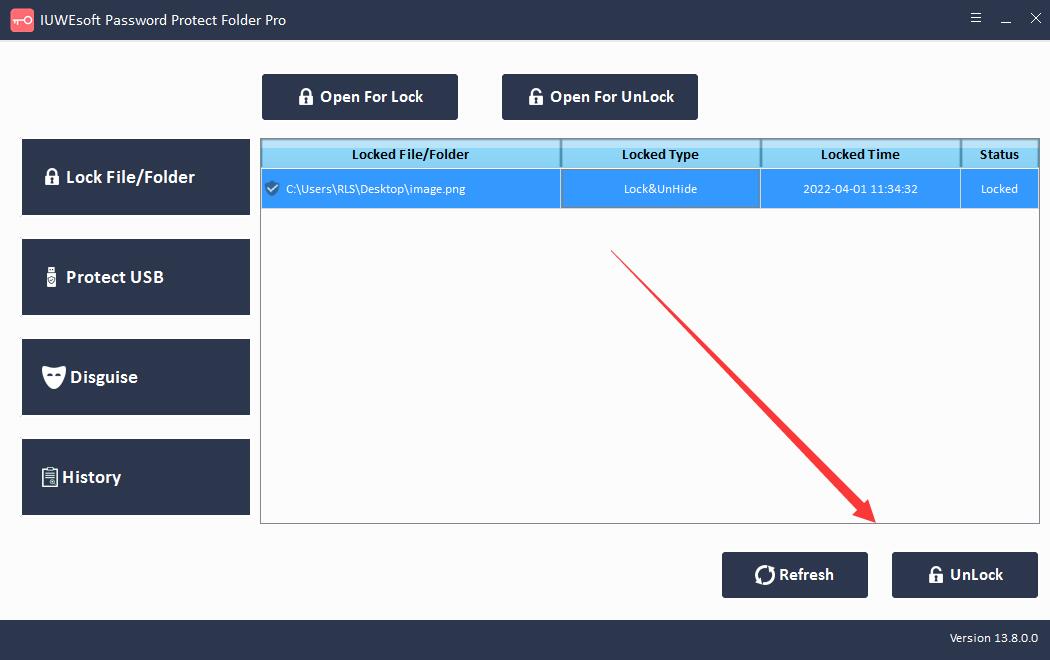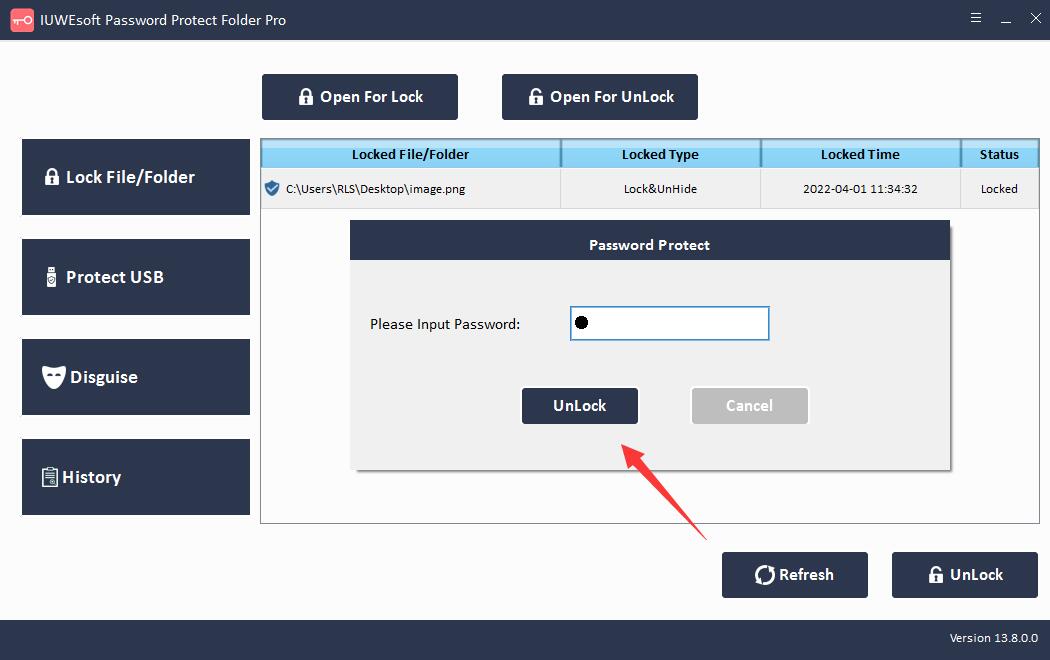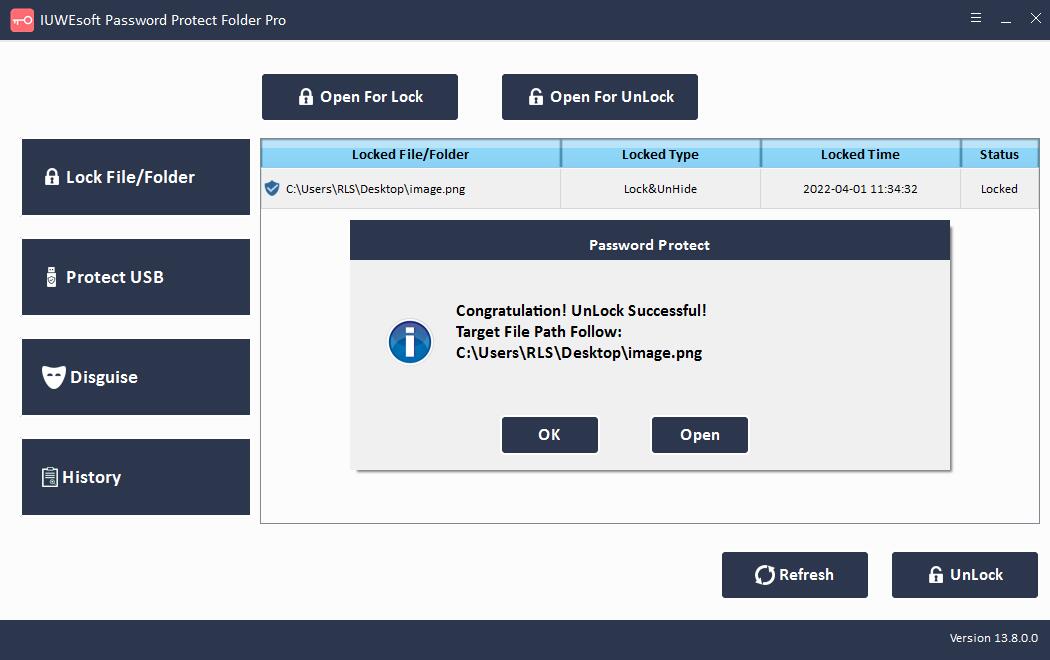Free Photo Locker für PC herunterladen: Fotos unter Windows sperren und verbergen
Fotos sind ein wesentlicher Bestandteil unseres Lebens und helfen uns dabei, schöne Erinnerungen festzuhalten. Einige dieser Fotos sind öffentlich zugänglich und wir teilen sie mit Freunden und Familie in den sozialen Medien. Es kann jedoch vorkommen, dass wir vertrauliche Fotos haben, die die Öffentlichkeit nicht sehen soll und die geschützt werden müssen. Daher ist es sehr wichtig, Ihre Fotos zu sperren.
Kostenlose Photo Locker-Softwarefunktionen
Es gibt viele Möglichkeiten, Ihre Fotos vor neugierigen Blicken, vor dem Kopieren und Verteilen zu schützen. Eine der einfachsten Lösungen ist die Verwendung eines Fotoschließfachs eines Drittanbieters. Die Photo Locker-Software ist sehr einfach und leicht zu bedienen. Sie können alle Ihre Bilder und Bildordner in Sekundenschnelle verschlüsseln. Unabhängig davon, wo Sie Ihre Fotos speichern, können Sie sie mit einem Kennwort schützen, z. B. auf einer lokalen Festplatte des Computers, einer externen Festplatte, einem USB-Laufwerk, einem USB-Stick, einem Flash-Laufwerk, einer SD-Karte, einer Kamera, einem Camcorder usw.
Mit Photo Locker können Benutzer Fotos mit einem Passwort oder versteckte Bilder sperren. Wenn Sie möchten, dass der sensible Bildordner nicht entdeckt wird, können Sie den Ordner auch als allgemeines Systemsymbol auf dem Computer tarnen, z. B. Papierkorb, Drucker, Netzwerkwahl oder Netzwerkumgebung. Photo Locker unterstützt das Sperren verschiedener Bildformate wie JPG/JPEG, TIFF/TIF, PNG, BMP, GIF, PSD, CRW, CR2, NEF, ORF, SR2, MRW, DCR, WMF, RAW, SWF, SVG, RAF, DNG usw.
So sperren/verstecken Sie Fotos, Bilder und Bilder unter Windows
sSchritt 1: Laden Sie die beste kostenlose Photo Locker-App herunter, installieren Sie sie und starten Sie sie auf Ihrem Computer. Klicken Sie auf "Datei/Ordner sperren" und dann auf die Schaltfläche "Zum Sperren öffnen", um ein Foto oder einen Fotoordner von der lokalen Festplatte oder einem externen Laufwerk auszuwählen.
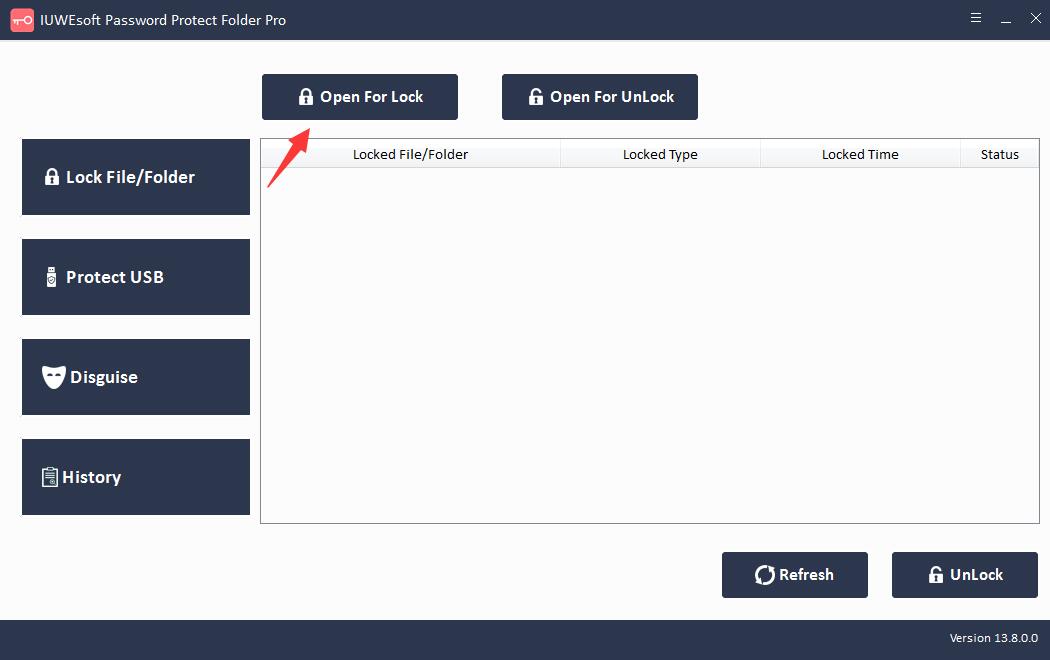
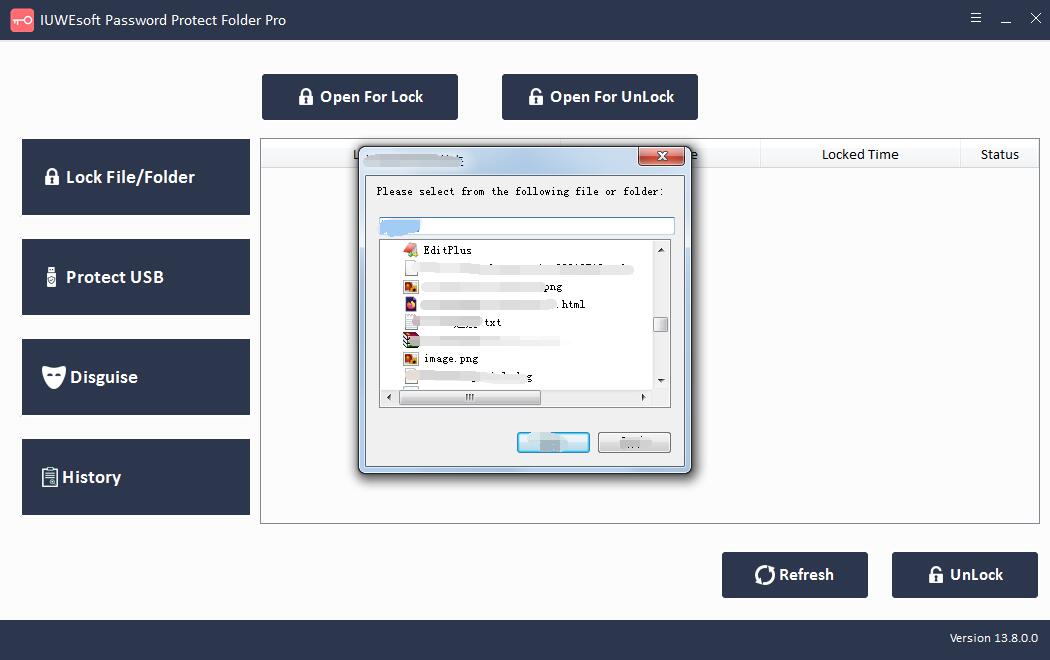
Schritt 2: Wählen Sie den Fotosperrtyp (Foto ohne Versteckt sperren oder Foto mit Versteckt sperren), geben Sie das Passwort ein und bestätigen Sie es und klicken Sie dann auf die Schaltfläche Sperren, um Bilder unter Windows mit einem Passwort zu schützen.
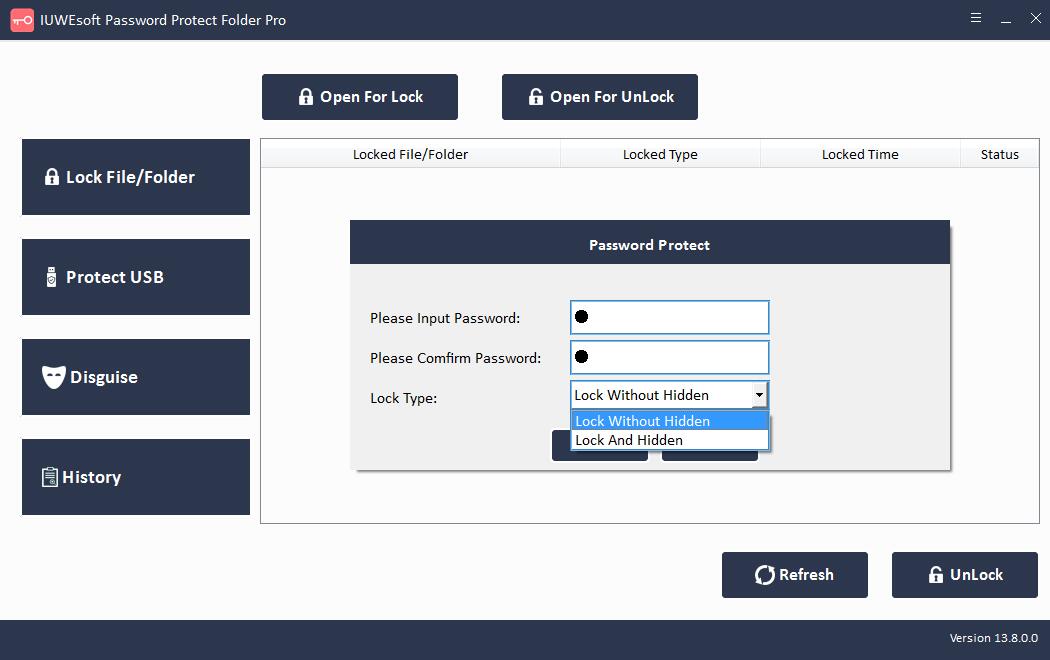
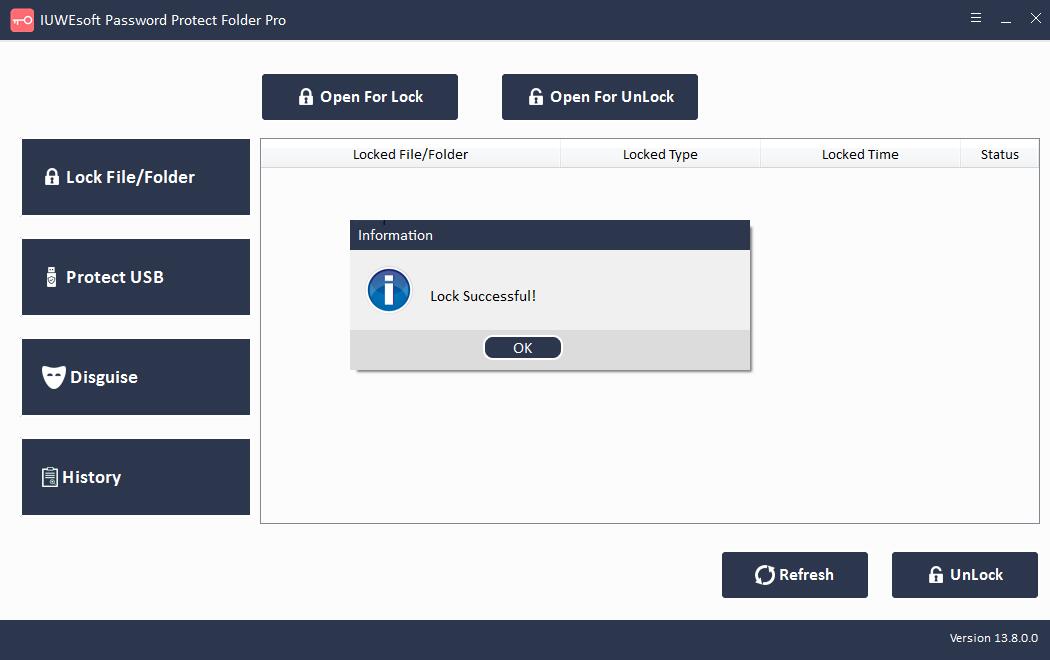
Schritt 3: Fotos entsperren: Wählen Sie ein gesperrtes Foto oder einen Fotoordner in der Hauptschnittstelle und klicken Sie dann auf die Schaltfläche "Entsperren", geben Sie das Passwort ein, um die Fotodatei/den Ordner zu entsperren.